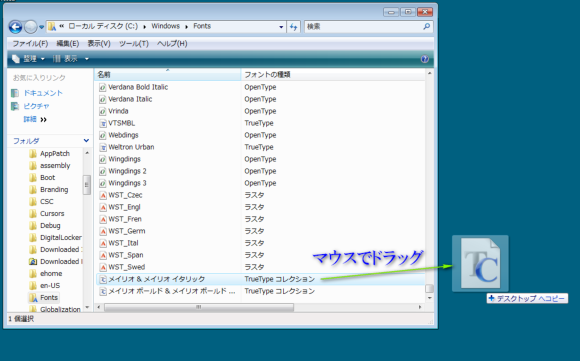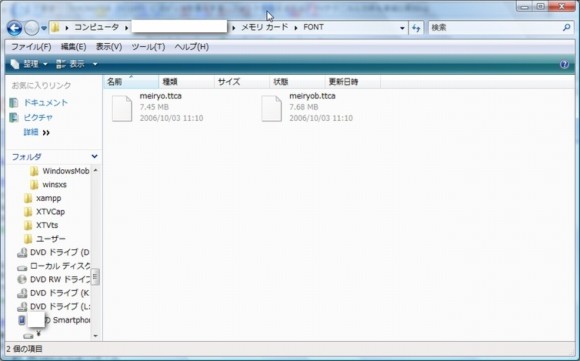EMONSTER(S11HT)にメイリオを入れてみました。

やり方は以下の通りです。
※以下は自己責任で行ってください。
1.メイリオの入手
Windows Vista(筆者のPCはWindows Vista Ultimate)の fontフォルダ(C:¥Windows¥Fonts)から、meiryo.ttcをデスクトップ等にドラッグしてコピー。
※Windows XP 向け ClearType 対応日本語フォント
※メイリオ, メイリオ改, meiryoKeパッチ, ttfname3
2.拡張子.ttcのままだとactivesyncで転送できないので 適当に拡張子を変えてから
EMONSTER(S11HT)のマイクロSDの適当な場所に転送(コピー&ペースト)。(拡張子とは)
例:meiryo.ttcaに名前を変更
或いは、拡張子そのままでマイクロSDに直接コピーしてもOK
3.EMONSTER(S11HT)でGS Finder for W-ZERO3を起動し、
メニュー>ツール>オプション>表示タブで
「拡張子を表示しない」のチェックボックスをはずす
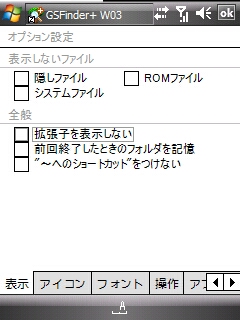
4.コピーしたmeiryo.ttc(拡張子を変えた場合は元の拡張子.ttcに戻す)を、
EMONSTER(S11HT)のwindowsフォルダ直下にコピー

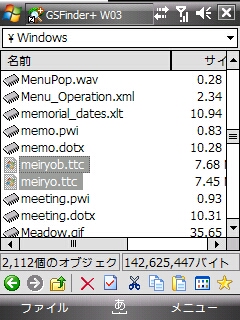
5.Pocketの手をインストール、起動し、以下のように設定する
フォント設定

→フォントキャッシュサイズを4MBに、クリアタイプを両方チェック
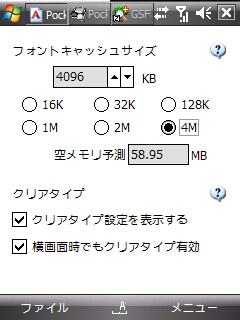
さらに、メニュー>フォントリンク から
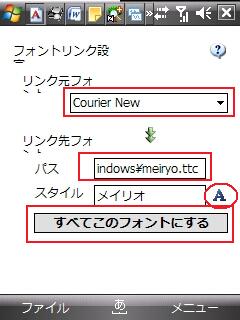
【1】リンク元フォント:適当なのを選ぶ
【2】スタイルの右の「A」をタップして、「フォント メイリオ」を選択
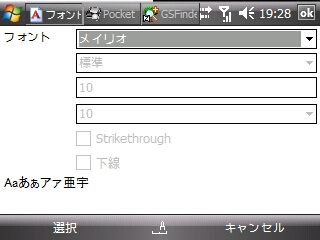
【3】すべてこのフォントにする、をタップ
【4】ファイル>終了>リセット
6.スタートメニュー>設定>システムタブ>画面>Clear Typeタブ
ClearTypeを有効にする をチェック
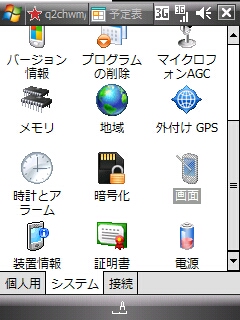
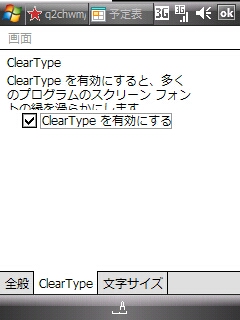
以上の設定で、以下のようになります。
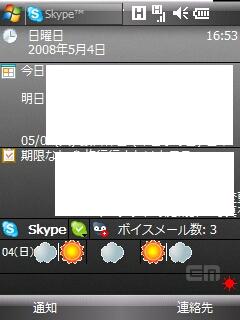

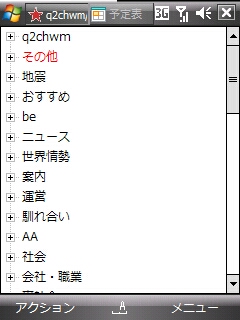

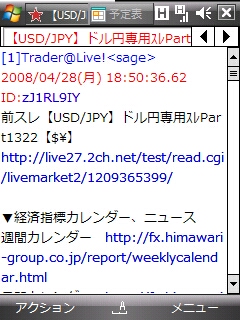
くっきり明瞭な文字になりました。
はっきり言ってかなりおすすめです。